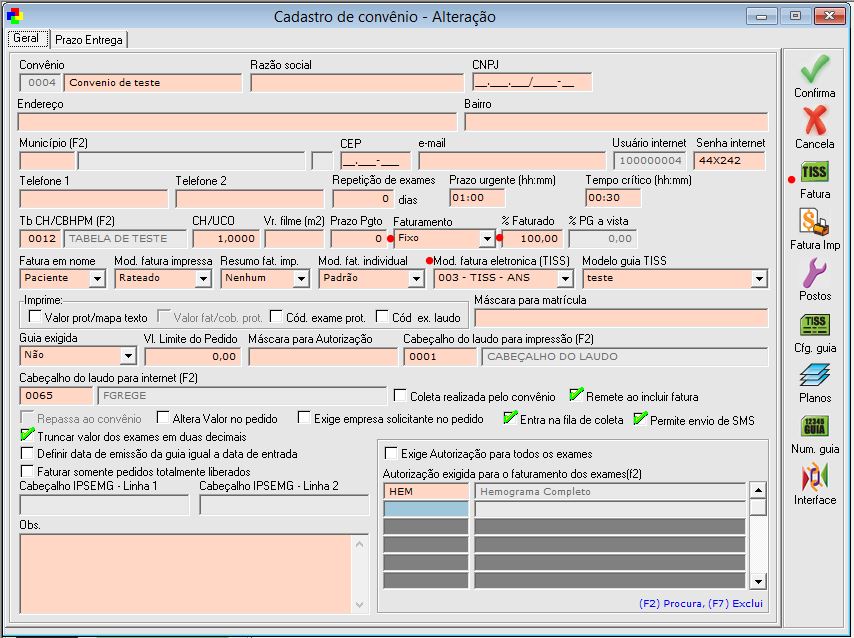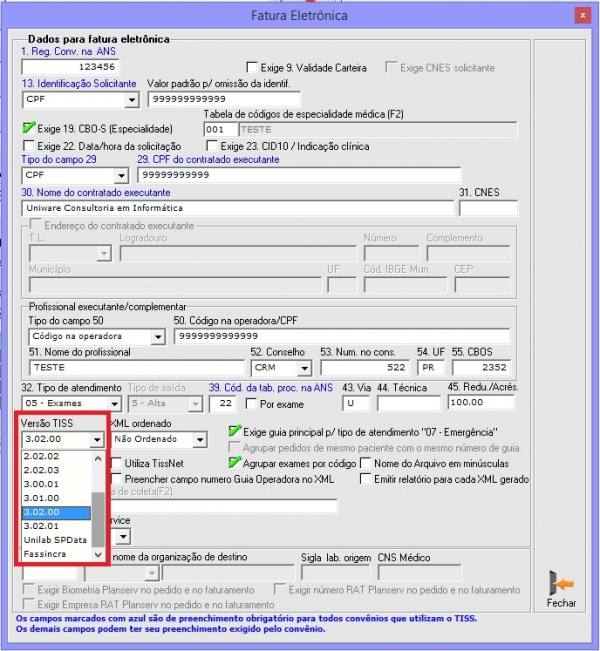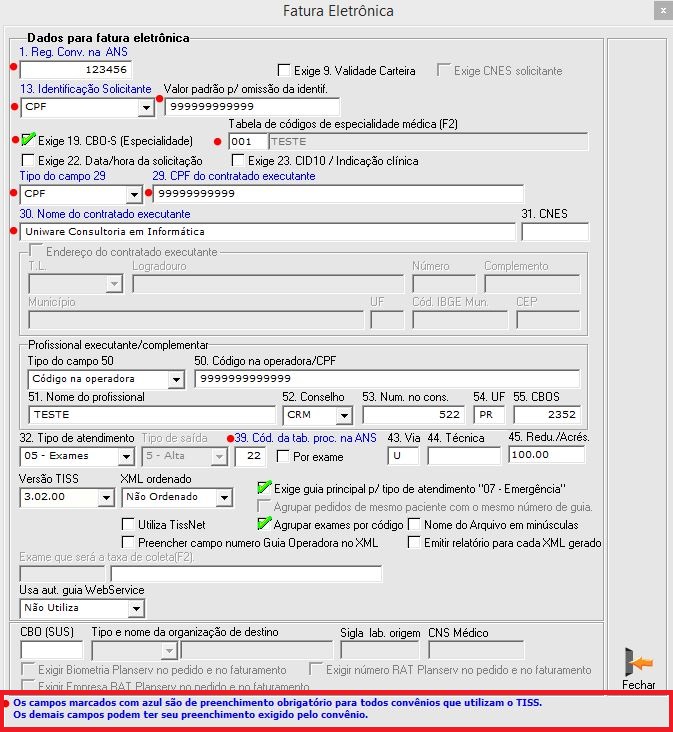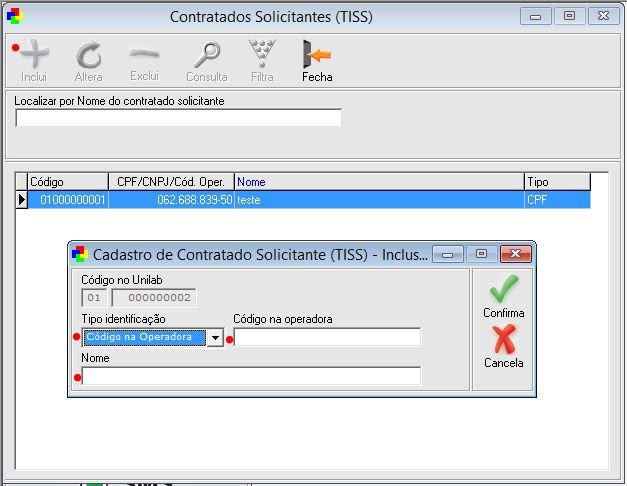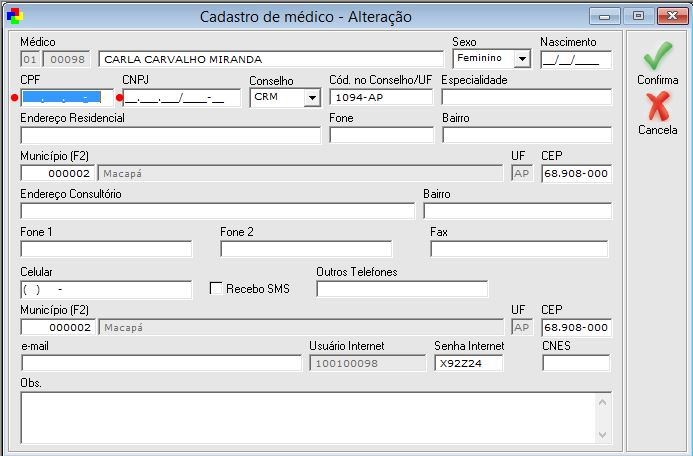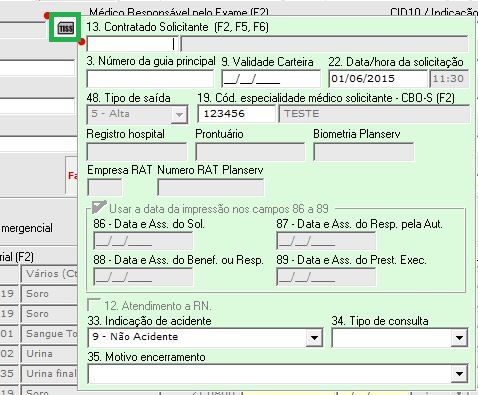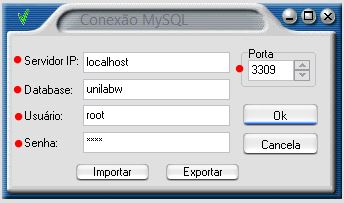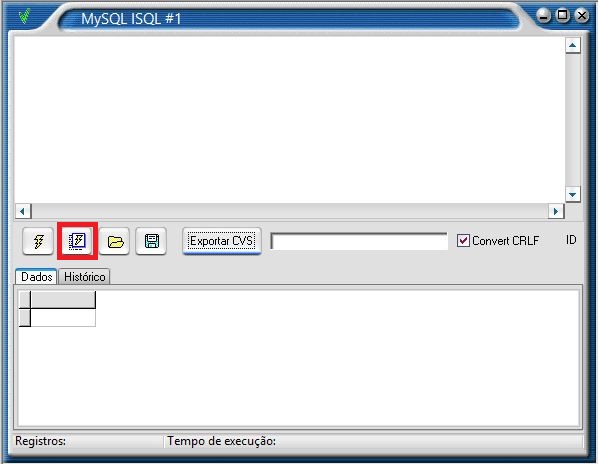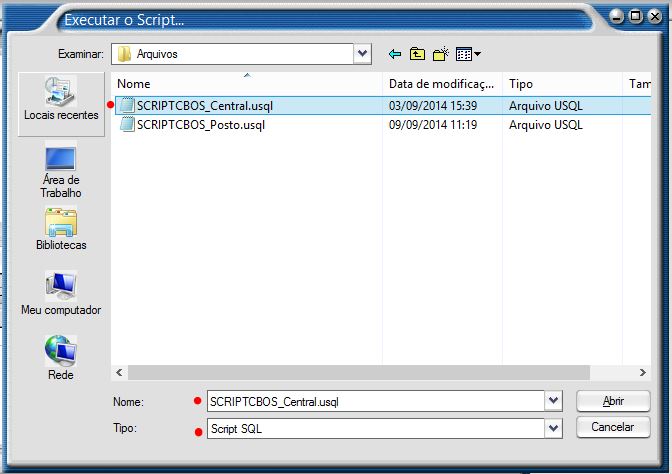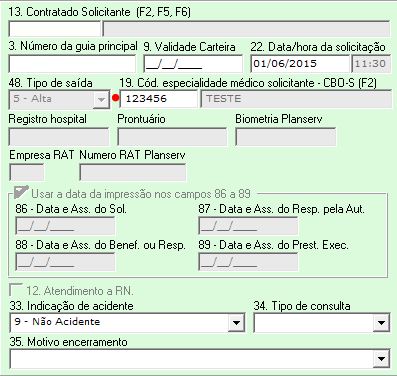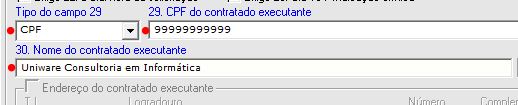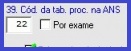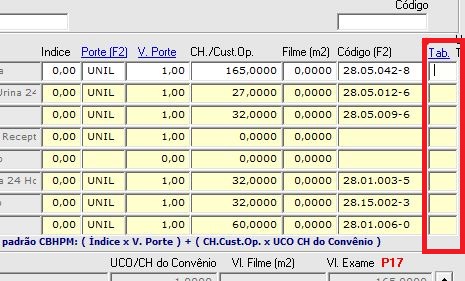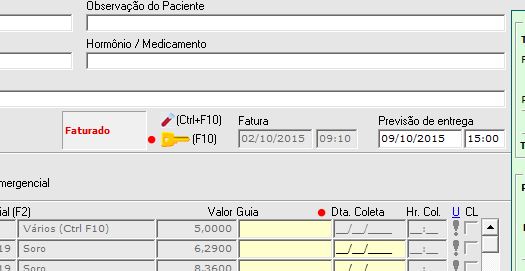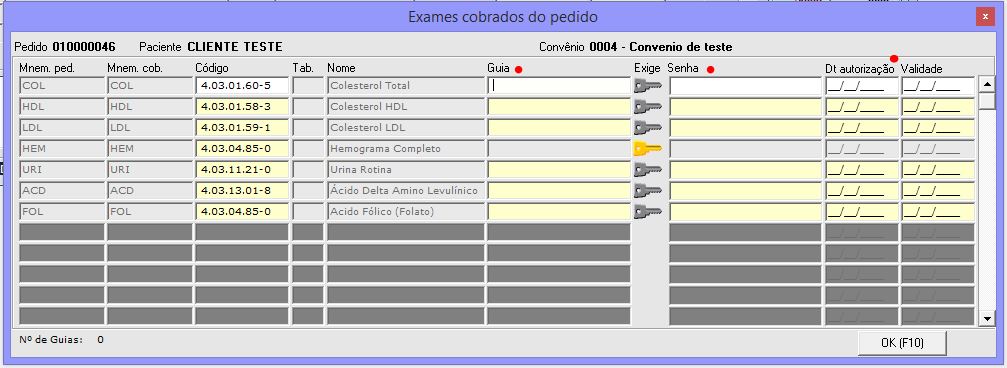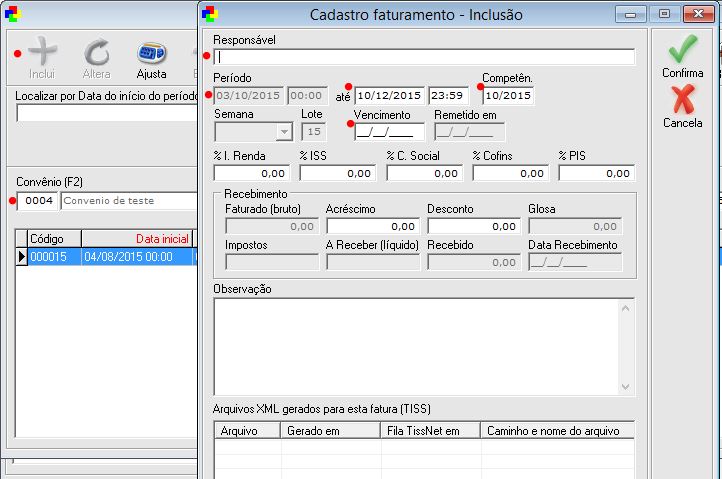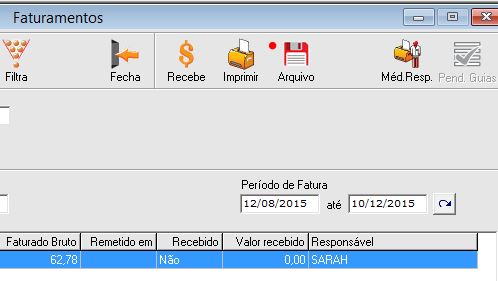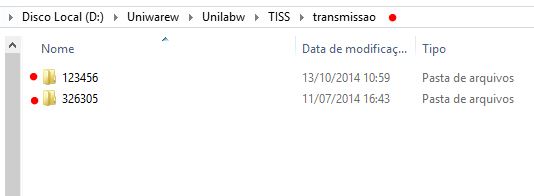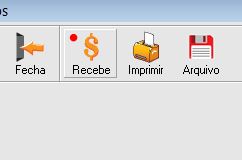Mudanças entre as edições de "Faturamento Eletrônico - TISS ANS"
| (3 revisões intermediárias por 2 usuários não estão sendo mostradas) | |||
| Linha 1: | Linha 1: | ||
| + | '''ATENÇÃO! ESTÁ PÁGINA FOI MIGRADA PARA A WIKI NOVA E NÃO VAI SER MAIS ATUALIZADA AQUI, PARA CONFERIR: http://wiki.uniware.net.br/pt-br/unilab/cadastros/convenios/faturamento-eletronico-tissans''' | ||
| + | |||
[[Categoria:Suporte]] | [[Categoria:Suporte]] | ||
| + | |||
[[Categoria:Implantação]] | [[Categoria:Implantação]] | ||
| + | |||
O faturamento eletrônico é uma facilidade para o laboratório. Se o cliente trabalha com convênios faturados, então terá de fechar uma fatura para o mesmo. Como no Unilab existe esta ferramenta, clientes fazem então suas faturas por ele, sendo em fatura eletrônica ou não. Nem todos os clientes sabem, mas o Unilab possui algumas opções de fatura eletrônica no momento do cadastro do convênio. E um de seus modelos, o 3 é a TISS - ANS. | O faturamento eletrônico é uma facilidade para o laboratório. Se o cliente trabalha com convênios faturados, então terá de fechar uma fatura para o mesmo. Como no Unilab existe esta ferramenta, clientes fazem então suas faturas por ele, sendo em fatura eletrônica ou não. Nem todos os clientes sabem, mas o Unilab possui algumas opções de fatura eletrônica no momento do cadastro do convênio. E um de seus modelos, o 3 é a TISS - ANS. | ||
'''ANS - A Agência Nacional de Saúde Suplementar (ANS) é uma agência reguladora vinculada ao Ministério da Saúde do Brasil, que regula o mercado de planos privados de saúde por determinação da Lei n° 9.656 de 3 de junho de 1998.''' | '''ANS - A Agência Nacional de Saúde Suplementar (ANS) é uma agência reguladora vinculada ao Ministério da Saúde do Brasil, que regula o mercado de planos privados de saúde por determinação da Lei n° 9.656 de 3 de junho de 1998.''' | ||
| Linha 88: | Linha 92: | ||
'''OBSERVAÇÃO: Se o cliente já tiver a tabela de especialidade no Unilab, o que está especificado abaixo deve ser ignorado.''' | '''OBSERVAÇÃO: Se o cliente já tiver a tabela de especialidade no Unilab, o que está especificado abaixo deve ser ignorado.''' | ||
| − | O desenvolvimento fez um Script para importarmos a tabela para o cliente. Script da tabela disponível em: '''\\ | + | O desenvolvimento fez um Script para importarmos a tabela para o cliente. Script da tabela disponível em: '''\\uniware-files1\SUPORTE\Scripts\ScriptCBOS (nas atuais versões do Unilab, a tabela já é importada automaticamente)'''. Tanto o Script da Central quanto do Posto se encontram nesta pasta, deve-se transferi-los para a máquina do cliente dentro da pasta Uniwarew. Então deve-se ir em: '''"C ou D:/Uniwarew/UnilabTools.exe"''' na máquina do cliente. Acesse com usuário e senha padrão Unilab. Na aba <u>"Conexão > Configurar Conexão MySQL"</u>, configure o acesso no Tools. |
[[Arquivo:Conexaomyswltools.JPG]] | [[Arquivo:Conexaomyswltools.JPG]] | ||
Edição atual tal como às 18h48min de 15 de março de 2023
ATENÇÃO! ESTÁ PÁGINA FOI MIGRADA PARA A WIKI NOVA E NÃO VAI SER MAIS ATUALIZADA AQUI, PARA CONFERIR: http://wiki.uniware.net.br/pt-br/unilab/cadastros/convenios/faturamento-eletronico-tissans
O faturamento eletrônico é uma facilidade para o laboratório. Se o cliente trabalha com convênios faturados, então terá de fechar uma fatura para o mesmo. Como no Unilab existe esta ferramenta, clientes fazem então suas faturas por ele, sendo em fatura eletrônica ou não. Nem todos os clientes sabem, mas o Unilab possui algumas opções de fatura eletrônica no momento do cadastro do convênio. E um de seus modelos, o 3 é a TISS - ANS. ANS - A Agência Nacional de Saúde Suplementar (ANS) é uma agência reguladora vinculada ao Ministério da Saúde do Brasil, que regula o mercado de planos privados de saúde por determinação da Lei n° 9.656 de 3 de junho de 1998.
O faturamento eletrônico no Unilab depende muito mais do convênio envolvido do que do suporte Uniware. Pois, todas as informações a serem preenchidas no Unilab, precisa antes que o convênio informe quais são. A fatura TISS tem várias versões. A ANS estipulou por último as versões 3.02.00 (2014) a 3.03.02 (2017) que atualmente são as mais utilizadas pelos nossos clientes, já que a ANS estipulou obrigatoriedade aos convênios que utilizam este padrão para faturar. Antes de ajudar ao cliente a configurar uma fatura eletrônica, ele precisa que o convênio lhe passe algumas informações que serão descritas neste documento.
Índice
Configurando Fatura Eletrônica dentro do Unilab
Caso o cliente ainda não tenha cadastro do convênio em seu sistema, precisará pedir a ele que crie, se necessário, ajude-o. Não se esqueça que para a criação de um convênio, é necessário a sua tabela de CH estar criada também no sistema. Se o cliente já tiver o convênio cadastrado em seu sistema, deve-se ir em: "Cadastros > Convênios > Convênio". Selecione o convênio a ser configurado e altere [F6].
Mais ao meio das configurações de convênio terá a opção "Mod Fatura Eletrônica (TISS)", deve-se selecionar o terceiro modelo "003 - TISS - ANS". O convênio deve ser faturamento do tipo "Fixo" e 100% faturado também.
Depois de selecionado o modelo 3, terá de clicar no botão de "TISS Fatura" que se encontra ao lado direito da tela de cadastros (Como mostra um dos pontos vermelhos na imagem acima).
Aparecerá em tela o cadastro da fatura eletrônica. Neste momento precisará muito da colaboração do convênio envolvido.
Primeiramente, o cliente precisa entrar em contato com o convênio e perguntar qual é a versão TISS que ele utiliza. É necessário saber isto, pois cada versão tem suas configurações, e caso utilize a errado, logicamente irá configurar da forma errada e dará erro no momento da validação da fatura no sistema do convênio.
O Unilab possui todas as versões
Tudo que é exigido na versão 3.02.00 (como mostra na imagem acima) está marcado de azul dentro da configuração, ou seja, tudo que estiver na cor azul, é obrigatório segundo a ANS. Porém, cada convênio tem autonomia de além das exigências da ANS, ter suas próprias exigências de fatura, estas o mesmo precisa informar ao cliente para que o mesmo possa nos informar e nós ajudarmos na configuração.
Dados para fatura eletrônica
VERSÃO DA TISS: Definir qual é a versão utilizada pelo convênio, caso for a 3.02.00 que a maioria utiliza hoje ou acima dela, as obrigatoriedades estão descritas abaixo.
1 - Registro do Convênio na ANS: Este campo é o código de registro que o convênio envolvido tem na ANS, o mesmo precisa informar ao cliente qual é seu código para que possa ser preenchido neste campo que é obrigatório.
13 - Identificação do solicitante: Este é um novo campo exigido pela ANS na versão 3.02.00. Ele nada mais é do que a identificação do médico solicitante pelo pedido de exame do paciente. No Unilab, existem algumas opções para o campo 13, será necessário o cliente entrar em contato com o convênio e perguntar qual a exigência deles ao campo 13, "Contratado solicitante", "Num da operadora", "CNPJ" ou "CPF", menos a opção de "Num Conselho", esta opção não é válida para a versão da TISS em questão.
19 - CBO-S (Especialidade): Este é também uma nova exigência da ANS para esta versão. O cliente precisa além de ter a identificação do médico para faturar, ter também o código e descrição de sua especialidade médica. Como são várias especialidades, o pessoal do desenvolvimento fez um script para que possamos rodar dentro do Unilab Tools do cliente e será criado uma tabela com todos os códigos de especialidades médicas que são exigidas. Dentro da configuração da TISS é necessário selecionar esta tabela.
29 - Contratado Executante (CPF, CNPJ ou Código na Operadora): Este é o cadastro do próprio laboratório do cliente, que é o executante neste caso. O campo 29 deve ser preenchido o CPF, CNPJ ou Código na Operadora do laboratório (contratado executante).
30 - Nome do contratado executante: Neste campo é posto o nome do laboratório (razão social).
39 - Cód. da tab. proc. na ANS: Tabela, é condicionado. Deve ser preenchido sempre que houver procedimento realizado sendo informado. Descrição retirada em: http://www.hospitalunimedcpv.com.br/novo/pdf/manual-hillum.pdf . Porém no Unilab é obrigatório.
Observação Importante!
Apesar destes campos serem obrigatórios, e a omissão de um deles pode ocorrer glosa na fatura do cliente, caso o convênio informar ao cliente que não precisa da informação do campo 13, por exemplo, sempre que selecionar a opção de CPF ou CNPJ, habilita um campo ao lado para a omissão do campo, pode colocar vários números 9 como mostra a imagem acima.(para versões acima da 3.00.01)
Configurando Campo 13
O campo 13 tem as seguintes opções para serem configuradas:
- O "Num Conselho" NÃO pode ser usado para esta versão da TISS (3.02.00) ou acima dela, mas caso cliente esteja configurando uma fatura com uma versão inferior a esta que aceite e seja a exigência do convenio, basta colocar esta opção dentro da fatura eletrônica e no cadastro do MÉDICO SOLICITANTE deve ser informado o conselho e número do conselho, somente isto (que já são informações obrigatórias em um cadastro de médico).
- Se o convênio informar ao cliente que exige o CNPJ de cada médico, ele precisa selecionar esta opção dentro da configuração de fatura mostrado acima, e dentro do cadastro do MÉDICO SOLICITANTE deve preencher o CNPJ de cada um. (Caso cliente não saiba o CNPJ, pode-se colocar no campo à frente de omissão, 14 números 9s)
- Já se o convênio informar que exige o CPF do solicitante do pedido (médico), ele precisa selecionar esta opção dentro da configuração de fatura, e dentro do cadastro do MÉDICO SOLICITANTE deve preencher o CPF de cada médico. (Caso cliente não saiba o CPF, pode-se colocar no campo à frente de omissão, 11 números 9s)
- A opção de "Cód na Operadora", caso for exigida pelo convênio, deve solicitar ao mesmo uma tabela que contenha os médicos conveniados e importar na configuração da TISS do convenio em questão.
- Caso convênio diga ao paciente que exige a opção de "Contratado Solicitante", o cliente deverá ir no Unilab e em: "Cadastro > Contratado Solicitante" e cadastrar o médico com o nome do mesmo e CPF, CNPJ ou código na operadora (que seria o código do médico no convênio). Os solicitantes cadastrados, serão listados.
- Obs.: A opção de contratado solicitante é a mesma coisa da informação "Cód. na Operadora", porém quando seleciona a opção de "Cód. na Operadora", habilita-se um botão para que possa importar uma tabela que o próprio convenio envia ao cliente com as informações de CRM, nome e código na operadora dos médicos conveniados. Quando o convenio não envia este arquivo, mas exige este tipo de informação, aí o cliente precisa selecionar a opção de "Contratado solicitante" e preencher estas informações manualmente.
No caso do CNPJ e CPF, basta somente o cliente preencher no cadastro do médico estas informações, e quando colocar o mesmo no pedido do paciente e gerar a fatura, esta informação irá dentro de uma tag no arquivo XML de fatura eletrônica. É necessário somente o preenchimento de um ou do outro, depende da opção que foi selecionado no campo 13 dentro da TISS.
Agora, se for contratado solicitante, quando cliente cadastrar ao pedido do paciente, ao lado do campo de "Médico Solicitante", existe um botãozinho TISS. Deve-se clicar nele, e no campo de contratado solicitante, deve selecionar o médico correto que foi cadastrado em: "Cadastro > Contratado Solicitante".
Configurando Campo 19
Depois de selecionar o campo "Exige 19. CBO-S (Especialidade)", terá o campo a frente para selecionar a tabela de CBO-S.
OBSERVAÇÃO: Se o cliente já tiver a tabela de especialidade no Unilab, o que está especificado abaixo deve ser ignorado.
O desenvolvimento fez um Script para importarmos a tabela para o cliente. Script da tabela disponível em: \\uniware-files1\SUPORTE\Scripts\ScriptCBOS (nas atuais versões do Unilab, a tabela já é importada automaticamente). Tanto o Script da Central quanto do Posto se encontram nesta pasta, deve-se transferi-los para a máquina do cliente dentro da pasta Uniwarew. Então deve-se ir em: "C ou D:/Uniwarew/UnilabTools.exe" na máquina do cliente. Acesse com usuário e senha padrão Unilab. Na aba "Conexão > Configurar Conexão MySQL", configure o acesso no Tools.
Clique no último menu no Tools: MySQL(off), ele irá mudar para MySQL(on) se estiver configurado corretamente.
Na primeira aba de "Arquivo" dentro do Unilab Tools depois de conectado, selecione SQL e para central clique no segundo botãozinho com um simbolo de raio, selecione o arquivo de SCRIPTCBOS_Central.usql que colocou dentro da pasta UNIWAREW:
Somente abra o arquivo, o Tools não mostrará nenhuma mensagem se deu erro ou se deu certo, é necessário acessar o Unilab em: "Cadastros > Tabela de especialidade médica" e verificar se lá dentro tem uma tabela com nome "Tiss 3.02" criada, se tiver, está correto, basta voltar na configuração da TISS eletrônica no convênio, e no campo 19, selecionar esta tabela.
No posto de coleta deve ser feito o mesmo procedimento ANTES de fazer a transmissão, pois dará erro caso não faça este procedimento. Para o posto, o arquivo é o SCRIPTCBOS_Posto.usql. Deve ser rodado dentro do Tools também da mesma forma que foi descrito acima para importação do arquivo na central. Não se esqueça de perguntar ao cliente antes se ele tem posto de coleta, e deixa-lo ciente que ocorrerá erro na transmissão se o mesmo não importar a tabela tanto na central quanto no posto de coleta.
Dentro dos pedidos dos pacientes, no botãozinho de TISS que tem dentro é necessário ajustar a especialidade médica, terá uma seleção como o do campo 13 em caso de contratado solicitante, para colocar o CBO-S do solicitante.
Configurando Campo 29 e 30
Nestes campos, não é feito nenhum preenchimento dentro do cadastro de pedido dos pacientes. O preenchimento é feito somente dentro da TISS fatura do convênio mesmo. É necessário escolher que tipo de informação será exigida pelo convênio no campo 29, que são: CNPJ, CPF ou Código na operadora. Colocando qualquer um destes três tipos de informação, a frente é necessário preencher o número referente. No campo 30 é necessário escrever o nome do executante, no caso a razão social do laboratório que está cadastrado no convênio.
Configurando Campo 39
Já o campo 39 (Código na tabela de procedimento da ANS) geralmente é 22 ou 00 (observado esta informação em clientes que utilizam), este é mais um campo em que o convênio informa ao paciente qual deve preencher. Dentro do TISS fatura há um campo para preenchimento de apenas um código, porém, há convênios que utilizam tanto o código 22 quanto o 00 em seus exames. Neste caso, tem um CheckBox ao lado escrito: [ ] Por exame.
Quando o convênio utiliza cada exame um código, marca-se este Checkbox e dentro da tabela de ch do convênio (Cadastro> Convênios > Tabela de CH) haverá um campo ao lado direito do "Código(F2)" que é possível marcar exame a exame qual o seu código correto. Informação esta que também é o convênio quem passa.
Outras obrigatoriedades
Estes mostrados acima são os campos obrigatórios preenchimentos na versão 3.02.00 da TISS, segundo a ANS. Caso o convênio exija mais alguma informação, deverá ser preenchida conforme o mesmo pedir, afinal, é ele que validará a fatura e pagará ao cliente o serviço prestado.
Dentro do cadastro de pedido, ao meio da tela, tem um botão F10 com o símbolo de uma chave.
Deve-se clicar neste botão ou pressionar F10 no teclado, e abrirá a seguinte tela:
O número da GUIA o cliente precisa preencher para poder fechar fatura eletrônica. O paciente leva uma guia de solicitação de exames conforme o médico solicitante pediu, e nesta guia há um número, é este que o atendente irá preencher neste campo. Também deverá preencher a "Data de autorização", o nome deste campo é auto-explicativo.
Há um campo também nesta tela que se chama: SENHA e DATA DE VALIDADE.
Há alguns convênios que exigem a senha e data de validade(se a data de validade estiver preenchida é obrigatorio a senha, basta apagar para gerar o xml sem pedir senha) da senha para que possam faturar, esta informação também é o convênio que passa ao cliente.
Para ativar a exigência desta senha, deve-se ir na TISS fatura dentro do convênio, e ao final terá um campo escrito: Preencher campo número GUIA operadora no XML. Conhecido também como campo 7 na GUIA impressa.
Caso este campo esteja selecionado, será necessário preencher dentro do F10 no pedido a senha e data de validade da senha.
Já se o convênio informar que não exige esta informação, basta desmarca-la e não será exigido o preenchimento da senha e da validade para fechar o faturamento.
OBS: Além de exigir a SENHA e DATA DE VALIDADE este campo também inclui no XML do Faturamento a GUIA OPERADORA, caso esteja desmarcada a opção, essa GUIA não é preenchida no XML.
Fechamento de fatura
Depois de fazer tudo corretamente como mostrado a acima, configurado a TISS e ajustado os pedidos seguindo as exigências, o cliente irá fechar a fatura no período combinado com o convênio.
"Movimentação > Faturamento"
Ele irá escolher o convênio em questão para faturar, e clicar em INCLUIR.
Deverá preencher o nome do responsável pelo fechamento da fatura, a competência, ou seja, mês e ano a que aquela fatura se refere. O Unilab preenche automático, mas caso o cliente precise mudar, é livre para editar.
A data inicial não é possível modificar, porque o Unilab pega a data automática do ÚLTIMO faturamento fechado, para não se repetir os pedidos já faturados. Então se a última fatura foi fechada no dia 30/11/2015, a próximo fatura virá com a data inicial do dia 01/12/2015. A data final do faturamento é editável, desde que ele coloque uma data contingente com a realidade, ou seja, uma data final real de faturamento (não algo como 01/01/2037 que ainda não chegou), não terá problemas para faturar. É possível preencher também a data de validade da fatura. Colocar os impostos, descontos ou acréscimos da fatura e etc.
Após todo o preenchimento, basta confirmar.
Quando cliente confirma o faturamento, ele gerará o relatório de fatura com todos os pedidos e valores faturados e um arquivo XML que fica dentro de uma pasta padrão na pasta "UNIWAREW>Unilabw>TISS>transmissao". Cada convênio tem sua própria pasta de faturamento, o título da pasta é o campo 1 que foi preenchido no TISS FATURA, o Número de Registro do Laboratório no Convênio. O cliente irá selecionar o arquivo XML que acabou de fazer o fechamento e enviar ao sistema do convênio conforme o mesmo o ensinar e solicitar. Caso cliente tenha feito algo errado na configuração da TISS fatura ou ficou faltando algum campo como numero da GUIA, preencher data de autorização, colocar a senha caso exija, enfim, aparecerá um relatório de erro indicando corretamente o problema para que o cliente saiba ajustar.
Por exemplo...
O erro está bem especifico a qual é o problema que o impede de gerar o arquivo de faturamento. Para que possa gerar o arquivo XML e ser possível enviar ao convênio, cliente precisa ajustar estes erros primeiramente e depois de ajustados, clica no botão "ARQUIVO" que está dentro da tela de faturamento.
Se desta vez estiver tudo corretamente, irá aparecer na tela o relatório de faturamento com todos os pedidos e o XML estará na pasta para que o usuário envie ao convênio.
A pasta fica em: "Uniwarew/Unilabw/TISS/transmissao".
O nome da pasta é exatamente o número de registro do mesmo na ANS, que você encontra no campo 1 na configuração da TISS no convênio.
Quando é gerado o arquivo de faturamento eletrônico, no cabeçalho do relatório fica registrado exatamente o caminho.
Dentro da tela de faturamento, quando o convênio pagar ao cliente a fatura, há um botão de "Recebe" que tem como o cliente dar a baixa no recebimento do convênio.
________________________________________________________________________________________________________
Pode ser que no site do convênio dê algum erro de validação da fatura, o cliente irá solicitar suporte para que possamos ajuda-lo. Muita das vezes conseguimos decifrar a mensagem do convênio e ajuda-lo a ajustar, em outros casos, onde a mensagem é muito técnica ou sem sentido, pedimos ao cliente para entrar em contato com o convênio e ver com ele o que significa o erro para que possa ajustar na fatura.